

・

「Streakで管理している案件情報を、Trelloのタスクカードに毎回手作業でコピーしている…」
「StreakとTrelloが連携しておらず、情報の重複入力や更新ミスが発生しやすい…」
このように、StreakとTrelloを併用する中で、手作業によるデータ連携や管理に限界を感じていませんか?
もし、Streakで新しい案件(Box)が作成されたり、特定のステージに更新された際に、その情報を自動でTrelloのカードとして作成する仕組みがあれば、面倒な作業から解放され、入力ミスや連携漏れを防ぐことができるかもしれません。
これにより、重要な営業活動やプロジェクト推進に集中できる環境が整うでしょう!
今回ご紹介する自動化は、プログラミングの知識がなくてもノーコードで設定できます。
ぜひこの機会に導入して日々の業務をさらに効率化させましょう!
YoomにはStreakとTrelloを連携するためのテンプレートが用意されているので、今すぐ試したい方は以下よりバナーをクリックしてスタートしましょう!
StreakとTrelloのAPIを連携させることで、これまで手動で行っていたツール間のデータ連携を自動化できます!
気になる自動化例の「試してみる」をクリックしてアカウント登録するだけで、すぐにStreakとTrelloの連携を実際に体験できます。
登録はたったの30秒で完了するので、ぜひ気軽にお試しください!
Streakで新しい案件や問い合わせなどのBoxが作成されたら、その情報を基にTrelloに自動でカードを作成します。
案件発生と同時にタスクが自動で生成されるため、対応漏れを防ぎ、プロジェクトの初動をスムーズに開始できます。
Streakのパイプラインで、Boxが特定のステージ(例:「商談中」「契約締結」など)に進んだタイミングで、Trelloに自動でカードを作成します。
重要なフェーズに進んだ案件に関するタスクだけをTrelloに連携できるため、チームは対応すべきタスクに集中しやすくなります。
それでは、実際にStreakとTrelloを連携したフローを作成してみましょう!
今回はYoomを使用して、ノーコードでStreakとTrelloの連携を進めていきますので、もしまだYoomのアカウントをお持ちでない場合は、こちらの登録フォームからアカウントを発行しておきましょう。
[Yoomとは]
今回は、StreakにBoxが作成されたら、Trelloにカードを作成するフローを作成していきます!
作成の流れは大きく分けて以下です。
まずYoomとそれぞれのアプリを連携して、操作が行えるよう準備します。
基本的な設定方法を解説しているナビをご覧ください!
それではここから今回のフローで使用するアプリのマイアプリ登録方法を解説していきます!
1.Streakのマイアプリ連携
Streakと検索してください。
Streakを選択すると下記の画面が表示されるので各項目を入力します。
アカウント名は、「管理者」「プロジェクト名」など任意の名前を入力してください。
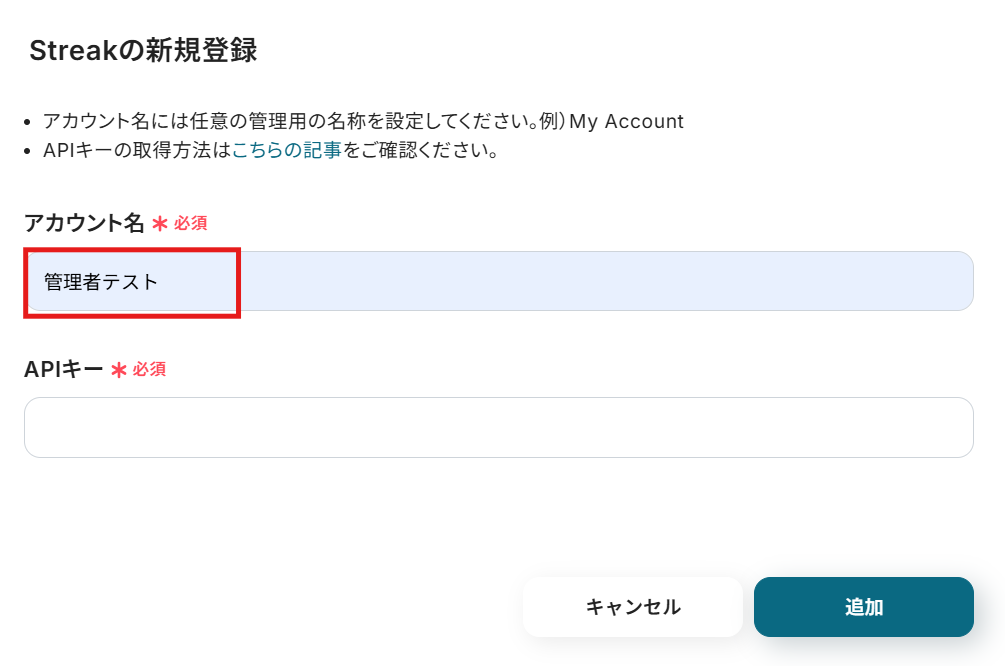
APIキーは、Streakから取得します。
GmailでStreakを開き、パイプライン画面の「設定」横にある縦の三点アイコンをクリックし、「統合と自動化」を選択してください。
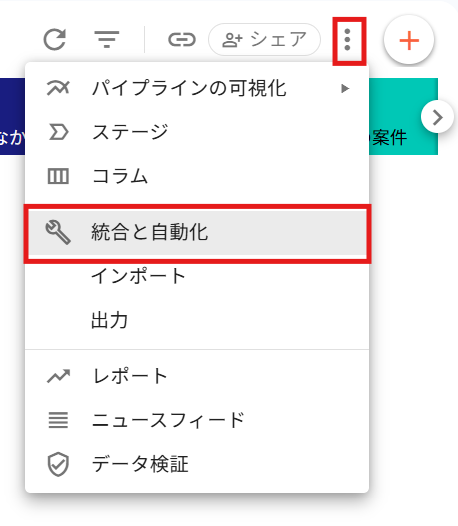
「カスタム統合」をクリックします。
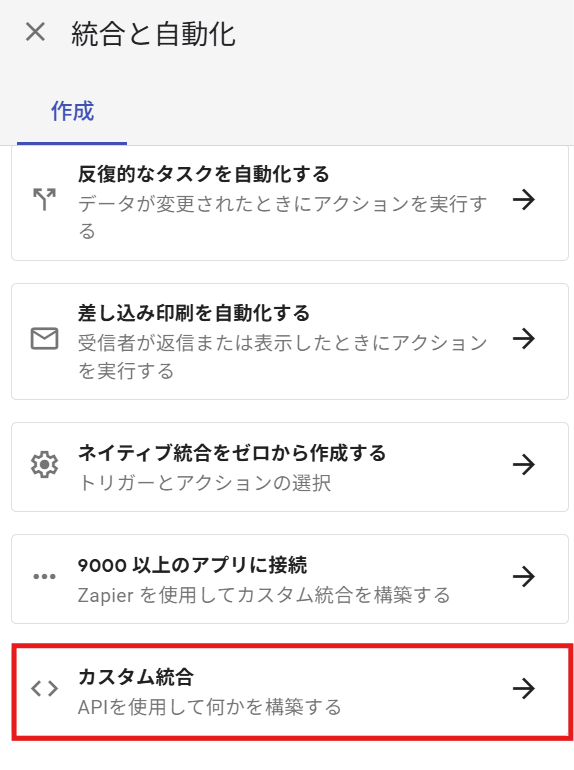
「新しいキーを作成」をクリックすると、APIキーが作成されるのでコピーしてください。
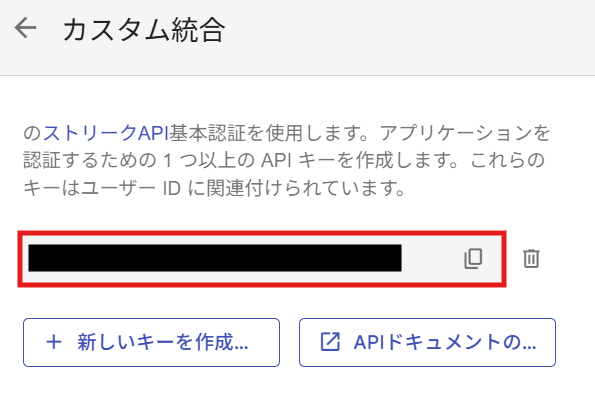
Yoomの画面に戻り、コピーしたAPIキーを入力し「追加」をクリックします。
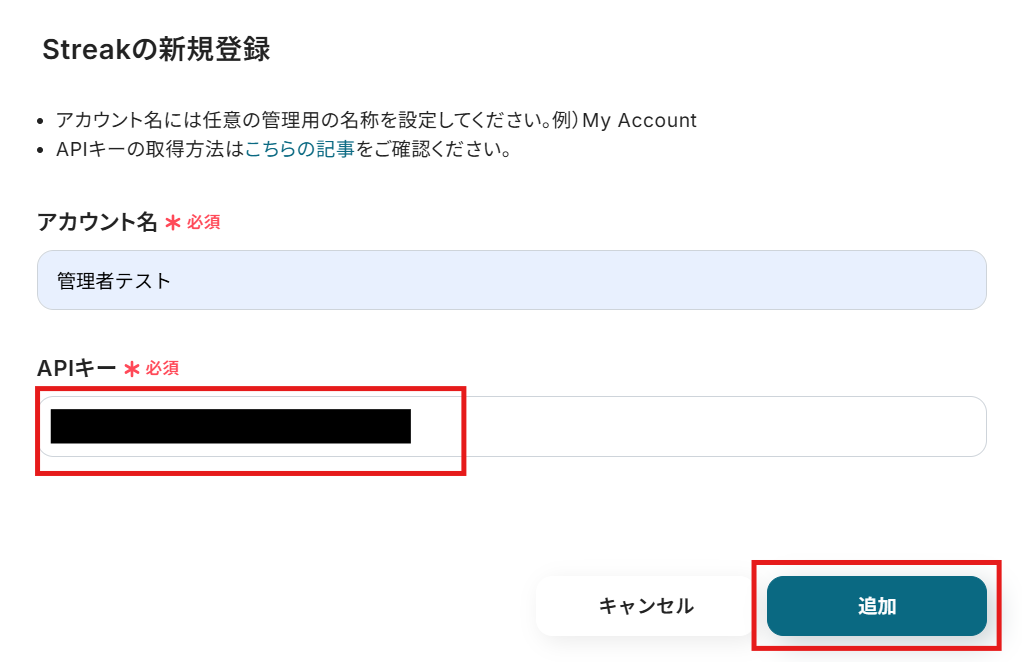
これでStreakとYoomの連携が完了です!
設定画面が上記と異なる場合は、こちらをご参照ください。
2.Trelloのマイアプリ連携
Streakと同じ手順で、Trelloを検索します。
Trelloを選択すると、下記の画面が表示されます。
アカウント名は、「プロジェクト名」「管理者」など任意の名前を入力してください。
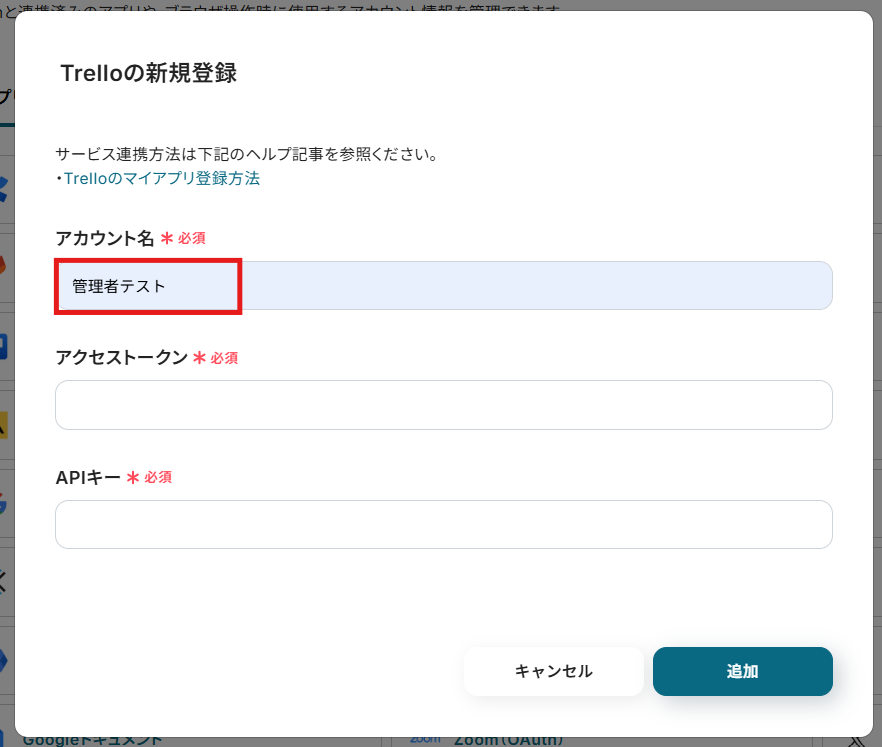
「アクセストークン」「APIキー」は、Trelloから取得します。
入力後、「追加」をクリックし連携完了です!
Yoomにログインし、下記バナーの「試してみる」をクリックしてください。
コピーすると下記画像のようにテンプレートがお使いのYoom管理画面にコピーされます。
OKをクリックして設定を進めていきましょう!
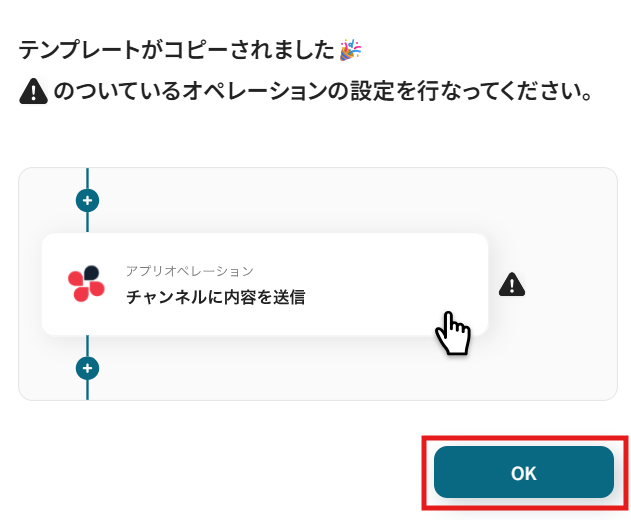
「New Box」をクリックします。
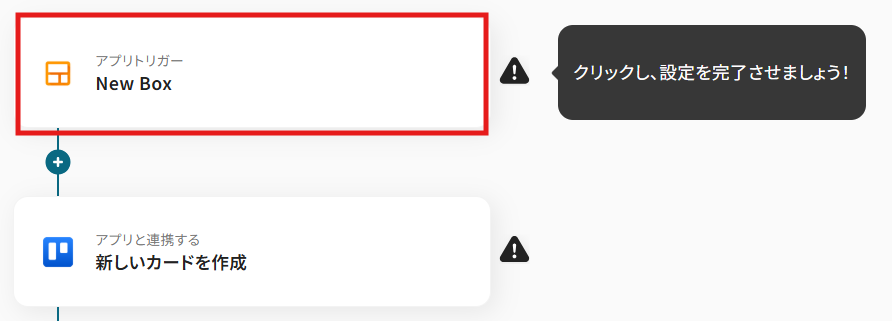
クリックすると以下の画面に移ります。
アカウント情報の項目にはステップ1でマイアプリ連携したStreakのアカウント情報が自動で表示されます。
トリガーアクションは「New Box」のままで次に進みましょう!
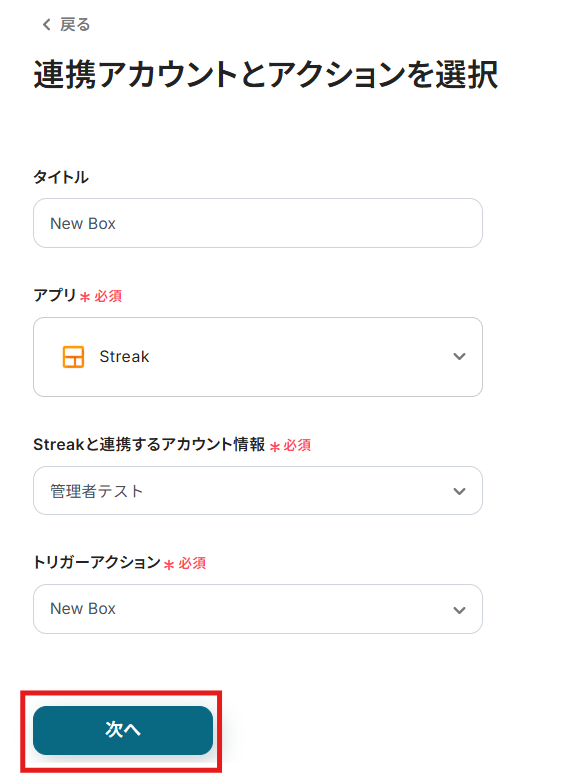
編集欄をクリックすると、連携しているStreakアカウントのパイプライン候補が表示されます。
その中から連携したいパイプラインを選択してください。
選択すると、Pipeline Keyが自動で反映されます。
入力できたら、「テスト」をクリックしてください。

テスト成功と表示されたら、「次へ」をクリックしてください。
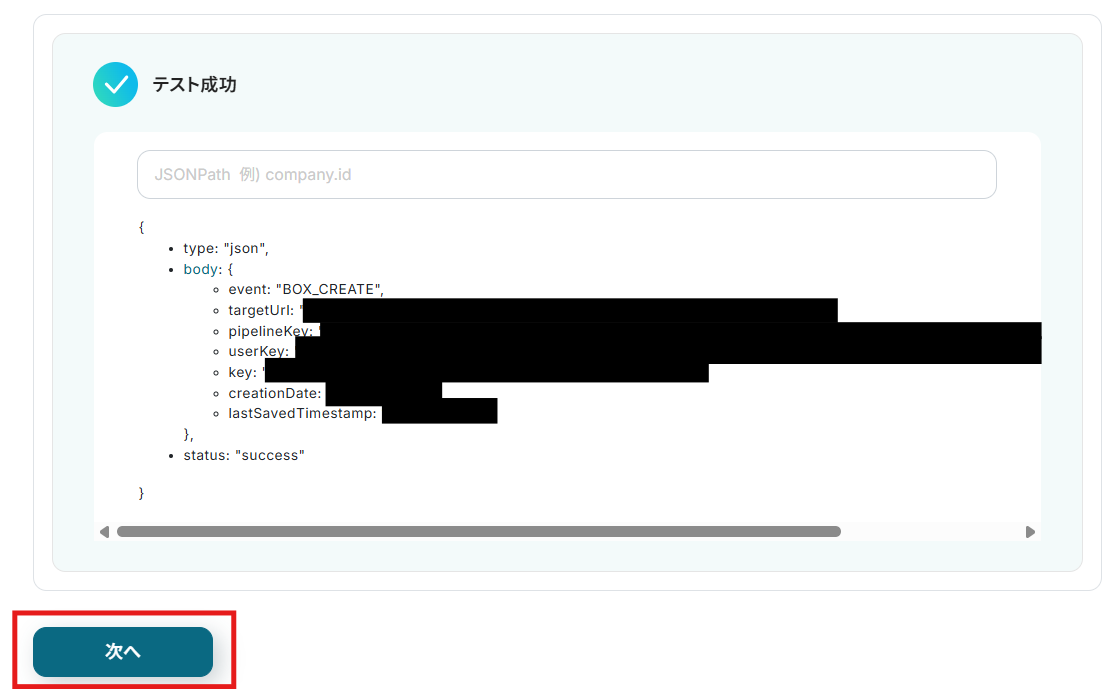
次のテストに進むためにはStreakに新しいBoxを作成する必要があります。
Streakに移動し、連携したパイプラインに新しいBoxを作成しましょう!
【Tips】
このフローボットはWebhookイベントを確認すると即座に起動します。
Trelloにタイトルのみ転記したい場合は手入力で対応できますが、期日や内容など他の情報も転記したい場合は、Streakのインポート機能を使って一括でBox情報を読み込んで作成する必要があります。
【Webhookとは】
特定のイベントが発生した際に、指定されたURLに自動でデータを送信する仕組みです。
これにより、システム間でリアルタイムにデータを転送し、連携を行うことができます。
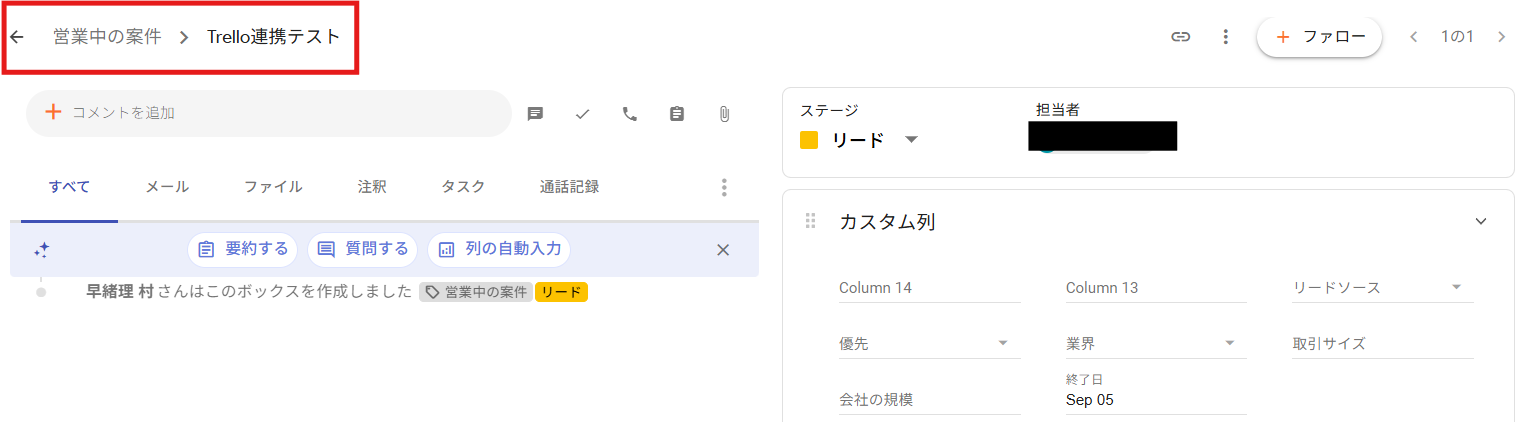
StreakにBoxを作成したら、Yoomの操作画面に戻り「テスト」をクリックします。

テストが成功すると、取得した値の横に、Streakで作成したBoxの詳細情報(アウトプット)が表示されます。
「保存する」をクリックして完了です!
※取得した値は、今後のステップで活用します!
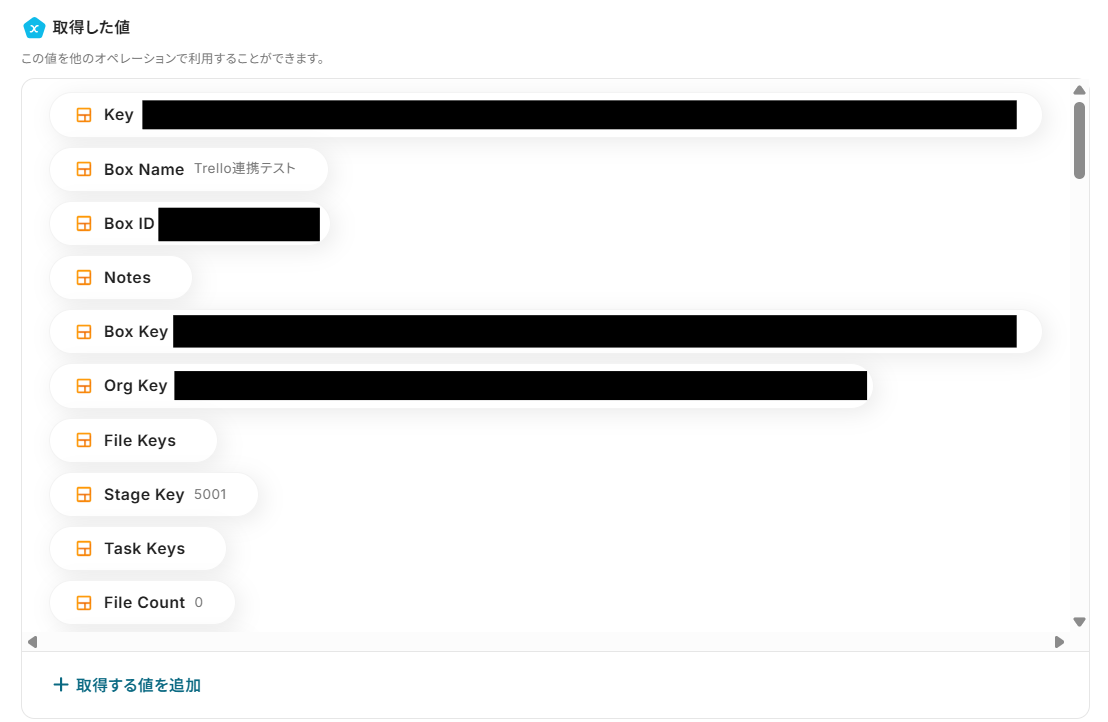
Streakで作成したBox情報を基にTrelloにカードを作成する設定を行います。
「新しいカードを作成」をクリックします。
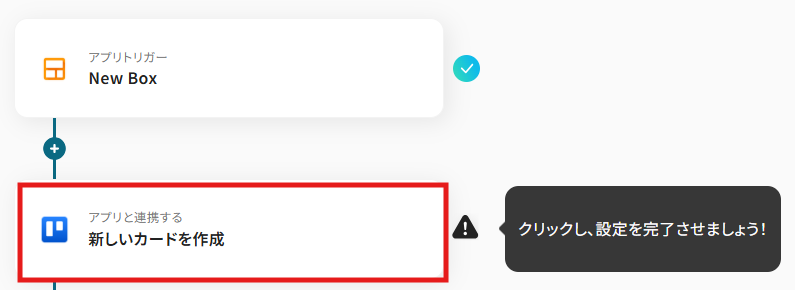
クリックすると以下の画面に移ります。
Streakと同様に、ステップ1でマイアプリ連携したTrelloのアカウント情報が自動で表示されます。
実行アクションは「新しいカードを作成」のままで次に進みましょう!

赤枠内を参考にして、連携したいボードIDを手入力します。

編集欄をクリックすると、連携したボードのリスト候補が表示されます。
その中から、連携したいリストを選んでください。
選択すると自動でリストIDが反映されます。
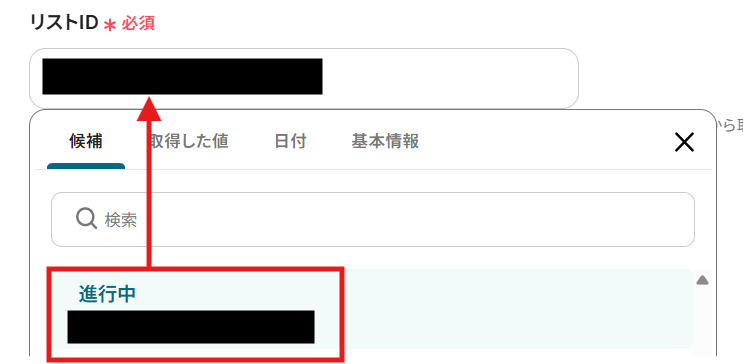
タイトルはあらかじめテンプレートで設定されているのでこのままでOKです!
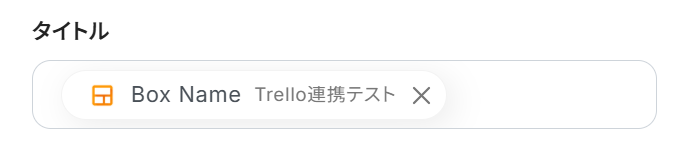
プルダウンからカードの追加位置を選択します。
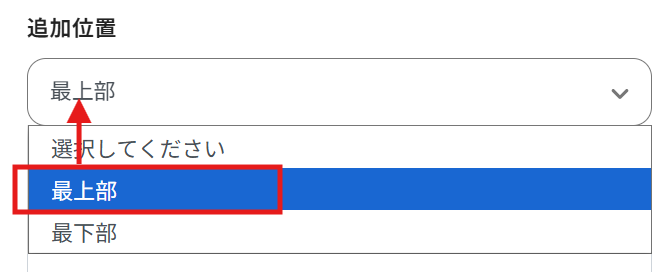
編集欄をクリックすると、ステップ3で取得したメンバー情報が表示されます。
メンバーを追加したい場合は、候補の中から選択してください。
※特に指定がない場合は、空欄のままでOKです!
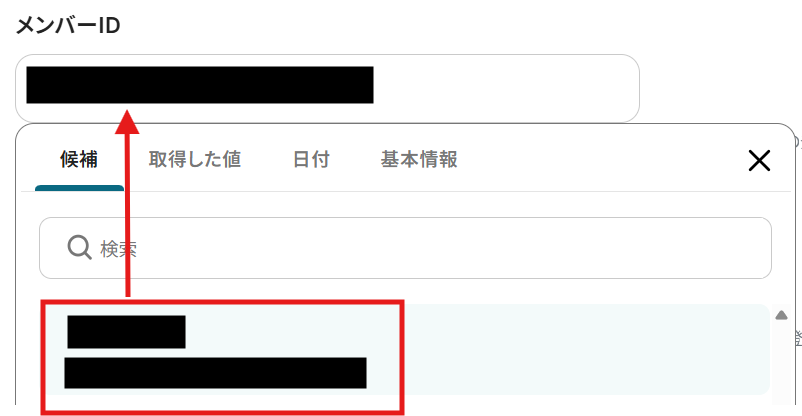
【Tips】
インポートでBoxを作成した場合は、期日と説明も取得した値での入力が可能です!
編集欄をクリックして、「New Box」から対応する項目を選択してください。
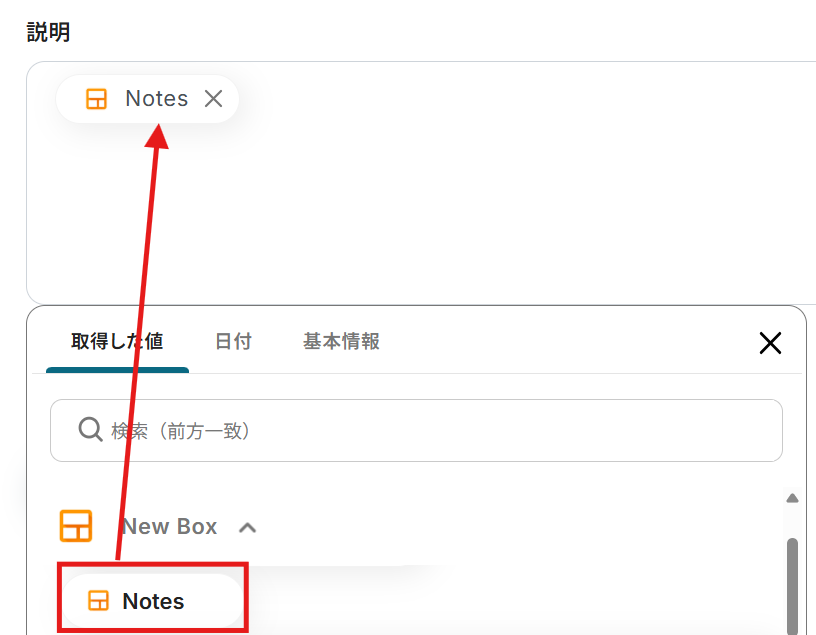
入力が完了したらテストを実行します。
テストが成功したら「保存する」をクリックして完了です!
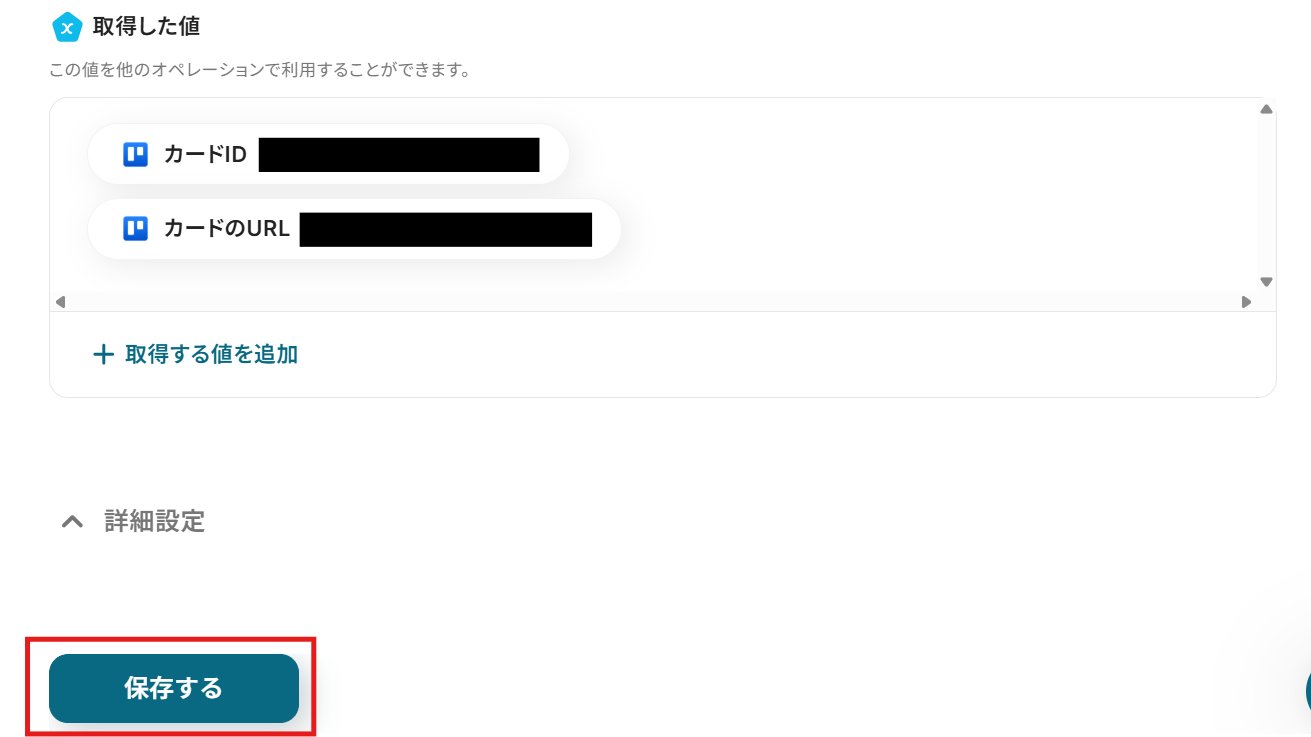
Trelloにカードが作成されました!
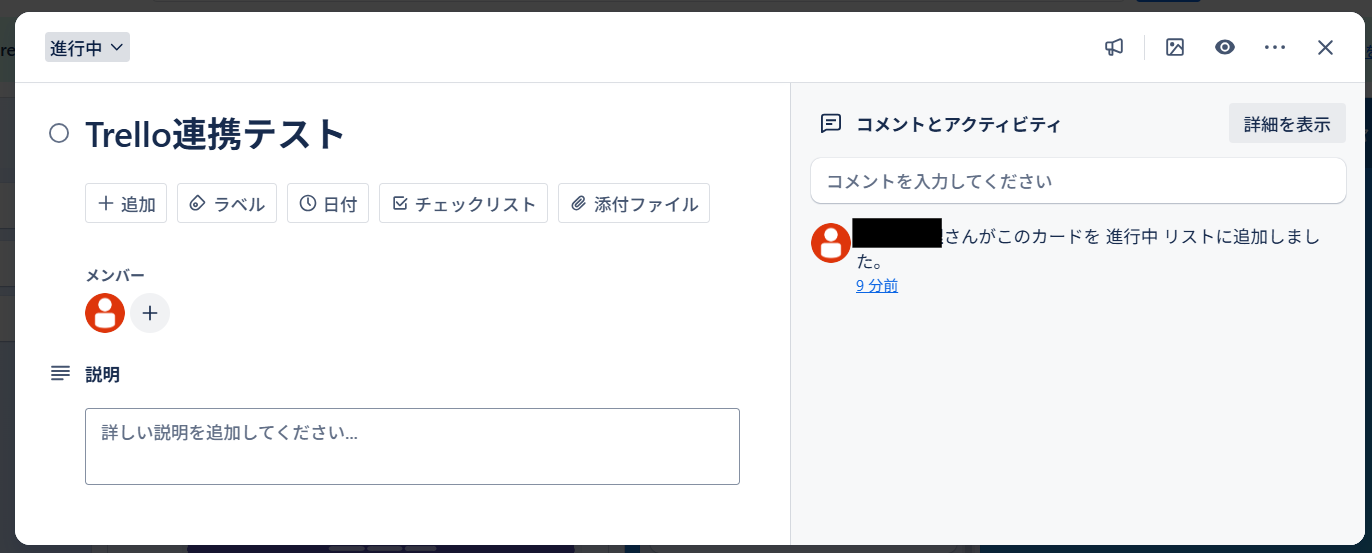
最後に「トリガーをON」をクリックしたら、自動化の設定は完了です。
実際にフローボットを起動して、StreakにBoxを作成し、Trelloにカードが作成されるか確認してみてくださいね!
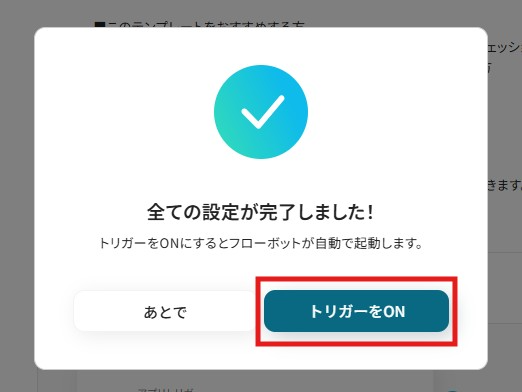
今回はStreakからTrelloへデータを連携する方法をご紹介しましたが、逆にTrelloからStreakへのデータ連携を実施したい場合もあるかと思います。
その際は、下記のテンプレートも併せてご利用くださいね!
Trelloでカード情報が更新されると、その内容を基にStreakに自動でBoxを作成します。
例えば、開発チームがTrelloで特定のタスクを更新した場合、その情報が営業チームのStreakに即座に反映されるため、チーム間の情報共有が効率化され、報告業務や確認作業を削減できます。
Trelloのボードでカードが特定のリスト(例:「対応完了」「要確認」など)に移動された際にのみ、Streakに新しいBoxを作成します。
タスクのステータスが変更されることで、営業担当者が次のアクションを迅速に起こせるようになり、顧客対応のスピードと質を向上させることができます。
StreakとTrelloの連携を自動化することで、これまで手作業で行っていた案件情報とタスク情報間のデータ転記作業のを削減し、ヒューマンエラーを防ぐことができます。
これにより、営業担当者とプロジェクトメンバーは常に最新の情報を共有でき、業務を迅速かつ正確に進めることができるようになるでしょう。
その結果、顧客対応やタスク実行に集中するための環境が整い、効率的な作業につながります!
今回ご紹介したような業務自動化は、ノーコードツール「Yoom」を使えば、プログラミングの知識がない方でも、画面の指示に従って操作するだけで簡単に構築できます。
もし日々の業務の自動化に少しでも興味を持っていただけたなら、ぜひこちらから無料登録して、Yoomがもたらす業務効率化を体験してみてくださいね!
Q:StreakとTrelloで双方向の同期は可能ですか?
A:はい、可能です!
「TrelloのデータをStreakに連携したい場合」でご紹介したように、Trello→Streak方向へのデータ連携も設定できます。
さらに、既存のテンプレートを利用するだけでなく、0からフローボットを作成して運用に合わせたフローを自由にカスタマイズすることも可能です。
Q:連携が失敗した場合、どうなりますか?
A:フローボットでエラーが発生した場合、Yoomに登録したメールアドレスに通知が送信されます。
通知にはエラーが発生したオペレーションも記載されているので、問題がどこで起きたかすぐに確認できます。
再実行は自動で行われませんので、通知を確認後、手動で再実行を行ってください。
また通知先は、メールの他にSlackやChatworkも設定可能です。
ヘルプページで解決しない場合は、サポート窓口を利用することもできます。
Q:この連携は無料プランで実現できますか?
A:StreakとTrelloは、無料プランでも使用可能です!
Yoomでは、オペレーションの実行をタスクとしてカウントしており、無料プランでは毎月100タスクまで利用できます。
今回のフローは
の1タスクのみ消費します。
今回解説した連携を継続して使用する場合、毎月100枚以内のカード作成であれば料金は発生しません。
そのため、毎月90枚以上のカードがある場合は、有料プランへのアップグレードをおすすめします。
